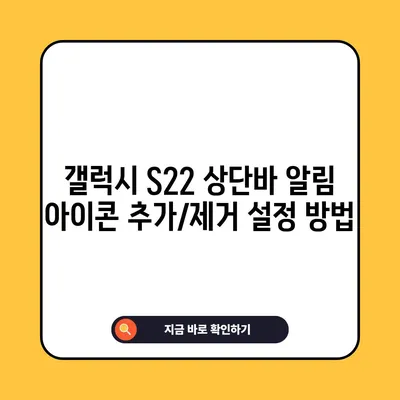갤럭시 S22 상단바 시스템 상태 알림 아이콘 그림 표시 추가 및 제거 설정 방법
갤럭시 S22 상단바 시스템 상태 알림 아이콘 그림 표시 추가 및 제거 설정 방법에 대해 자세히 알아보겠습니다. 이 포스팅에서는 사용자가 설정을 조정하여 필요하지 않거나 원하지 않는 상태 아이콘을 제거하거나, 반대로 필요한 아이콘을 추가하는 방법에 대해 설명드립니다. 대부분의 사용자들은 상단바에 표시되는 다양한 아이콘들에 대해 익숙하지 않을 수 있으며, 이러한 설정을 통해 더 효율적인 사용자 경험을 누릴 수 있습니다.
갤럭시 S22 상단바 아이콘의 필요성
갤럭시 S22를 사용하면서 상단바에는 다양한 시스템 상태 아이콘이 표시됩니다. 이 아이콘들은 Wi-Fi 신호, 음량 조절, 블루투스 연결, 배터리 상태 등 여러 중요한 정보를 제공합니다. 하지만 사용자에 따라서는 이 많은 아이콘들이 번잡하게 느껴질 수도 있습니다. 예를 들어, 블루투스를 사용하지 않는데도 그 아이콘이 계속 표시된다면, 불필요한 정보로 인해 시각적으로 혼란스러울 수 있습니 다. 이러한 이유로 각 사용자가 원하지 않는 아이콘은 제거하고, 필요한 알림 아이콘을 추가하는 것이 중요합니다.
아래 표는 갤럭시 S22 상단바에서 자주 게시되는 상태 아이콘과 그 의미를 정리한 것입니다:
| 아이콘 | 의미 | 설명 |
|---|---|---|
| Wi-Fi 신호 상태 | 현재 Wi-Fi 네트워크 연결 상태를 나타냅니다. | |
| 블루투스 상태 | 연결된 Bluetooth 장치의 상태를 보여줍니다. | |
| 배터리 상태 | 배터리 잔량과 충전 상태를 표시합니다. | |
| 위치 정보 | GPS를 통해 제공되는 위치 정보의 활성 상태를 나타냅니다. | |
| NFC 상태 | 근거리 무선 통신(NFC)의 활성 여부를 보여줍니다. |
이처럼, 각 아이콘은 특정 기능이나 상태를 반영하고 있지만, 필요 없는 경우 사용자에게 일종의 불편을 초래할 수 있습니다. 그렇다면 이 아이콘들을 어떻게 관리하고 설정할 수 있을까요?
💡 카카오페이 송금 기능에 대한 모든 궁금증을 해결해 보세요. 💡
갤럭시 S22 상단바 아이콘 설정 방법
아이콘을 추가하거나 제거하는 방법은 상대적으로 간단합니다. 먼저 필요한 도구, 즉 Good Lock 앱과 그 안의 QuickStar 기능을 활용할 것입니다. 다음의 단계를 통해 설정할 수 있습니다:
-
홈 화면 접근: 오른쪽 전원 버튼을 눌러 홈 화면으로 가주세요. 상단바의 상태 아이콘과는 별도로 이 화면에서 설정을 시작할 수 있습니다.
-
앱스 화면 활성화: 빈 공간을 손가락으로 위 또는 아래로 스와이프하여 앱스 화면으로 이동합니다.
-
Good Lock 검색: 검색창에 Good Lock을 입력하고 해당 앱을 실행합니다. Good Lock은 다양한 커스터마이징 기능을 제공하는 앱으로, 시스템 설정의 개인화를 위해 많이 사용됩니다.
-
QuickStar 선택: Good Lock 내부 메뉴에서 QuickStar를 선택하여 아이콘 설정 옵션으로 들어간다. QuickStar는 상단바의 아이콘을 개인화할 수 있는 도구입니다.
-
사용 상태 변경: QuickStar 메뉴에서 사용 안 함 상태를 사용으로 바꾸는 토글 버튼이 위치해 있습니다. 이를 클릭하여 활성화합니다.
-
아이콘 표시 설정: 아이콘 표시 항목을 클릭하여 어떤 상태 아이콘이 상단바에 표시될지를 설정할 수 있습니다.
이런 단계를 통해 사용자는 원하는 아이콘을 표시하고 불필요한 아이콘을 제거하여 보다 효율적으로 기기를 사용할 수 있습니다.
예시: 아이콘 추가 및 제거
예를 들어, Wi-Fi 아이콘을 제거하고 음성 통화 신호 강도 아이콘을 추가한다고 가정해보겠습니다. QuickStar의 아이콘 표시 설정으로 가서 Wi-Fi의 토글을 꺼 가고, 전화 신호 강도를 켠다면 이제 사용자는 홈 화면 상단에서 보고 싶은 정보만을 확인할 수 있습니다.
| 설정 항목 | 토글 상태 | 설명 |
|---|---|---|
| Wi-Fi | 비활성화(꺼짐) | Wi-Fi 아이콘이 이제 상단바에서 사라집니다. |
| 전화 신호 강도 | 활성화(켜짐) | 전화 신호의 강도가 상단바에서 확인할 수 있습니다. |
위의 예시와 같이, 필요한 아이콘만으로 정리되면 상단바가 좀 더 깔끔해지고 사용자의 편의성이 높아집니다. 이러한 사용자 맞춤 설정이 갤럭시 S22의 매력을 더욱 돋보이게 하죠.
💡 갤럭시 잠금화면을 자신만의 스타일로 꾸며보세요! 💡
결론
갤럭시 S22의 상단바에서 시스템 상태 알림 아이콘을 조정하는 과정은 매우 간단하면서도 사용자에게 만족스러운 경험을 제공합니다. 불필요한 아이콘을 제거하고 필요한 아이콘을 추가함으로써, 사용자는 기기를 더 효율적으로 활용할 수 있습니다. 이제 이 과정을 통해 본인만의 최적화된 환경을 만들어보는 것이 어떨까요? 이 포스팅이 여러분에게 도움이 되었기를 바라며, 더 많은 유용한 정보를 제공하는 블로그로 찾아올 것을 약속드립니다. 감사합니다!
💡 갤럭시 잠금화면을 어떻게 설정할 수 있는지 알아보세요! 💡
자주 묻는 질문과 답변
💡 카카오페이 예약 송금을 쉽게 설정하고 관리하는 방법을 알아보세요. 💡
Q1: 갤럭시 S22의 상태 아이콘은 무엇인가요?
답변1: 상태 아이콘은 기기의 다양한 정보를 시각적으로 나타내주는 작은 아이콘으로, Wi-Fi, 블루투스 상태, 배터리 잔량 등을 포함합니다.
Q2: 아이콘을 변경하기 위해 꼭 Good Lock이 필요한가요?
답변2: 네, Good Lock 앱을 사용해야 QuickStar 기능을 통해 아이콘 표시를 조정할 수 있습니다. 이는 공식 삼성 앱 스토어에서 다운로드 가능합니다.
Q3: 아이콘을 추가하거나 제거하면 기기에 문제가 생기나요?
답변3: 아니요, 아이콘을 추가하거나 제거하는 과정은 시스템에 영향을 미치지 않으며, 언제든지 원래 상태로 되돌릴 수 있습니다.
Q4: 설정 변경 후 아이콘이 나타나지 않으면 어떻게 하나요?
답변4: 다시 QuickStar 앱으로 들어가 아이콘 표시 설정을 확인하고, 상태 아이콘의 토글이 비활성화되어 있지 않은지 점검하세요.
갤럭시 S22 상단바 알림 아이콘 추가/제거 설정 방법
갤럭시 S22 상단바 알림 아이콘 추가/제거 설정 방법
갤럭시 S22 상단바 알림 아이콘 추가/제거 설정 방법